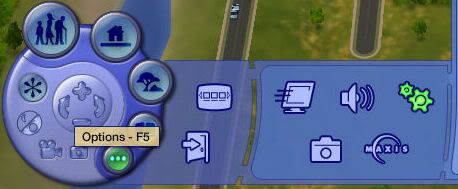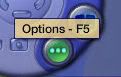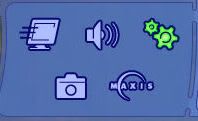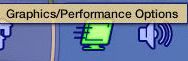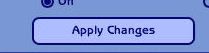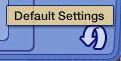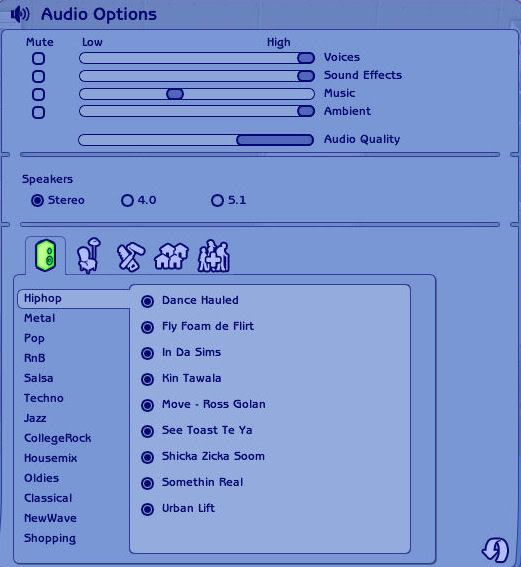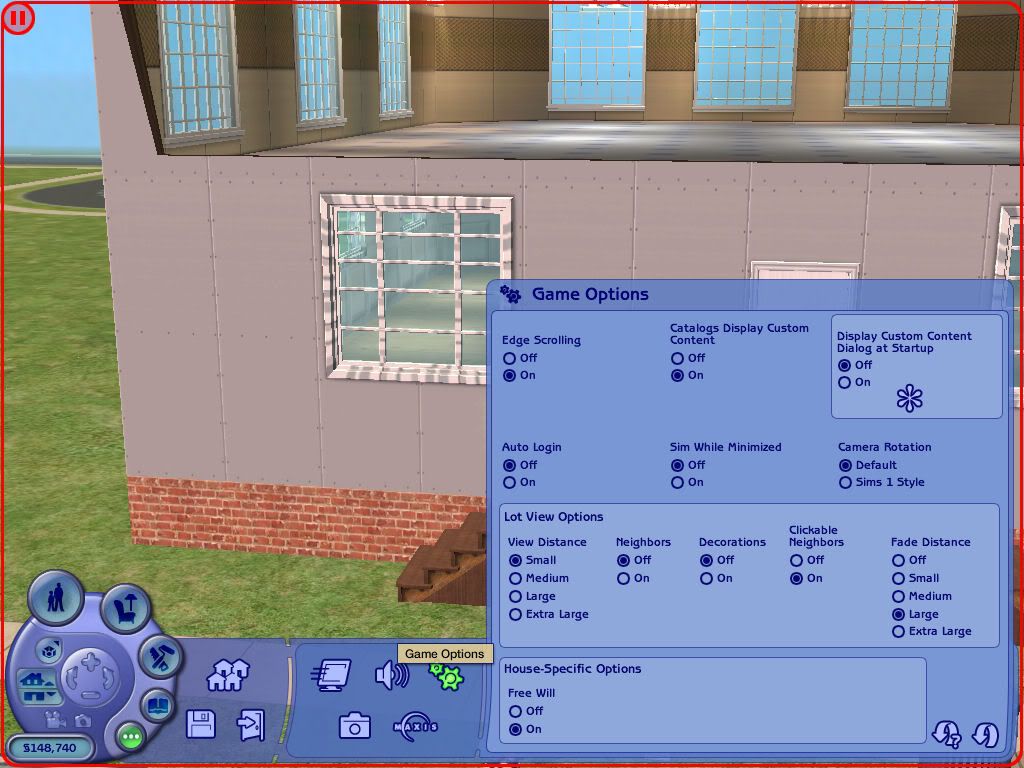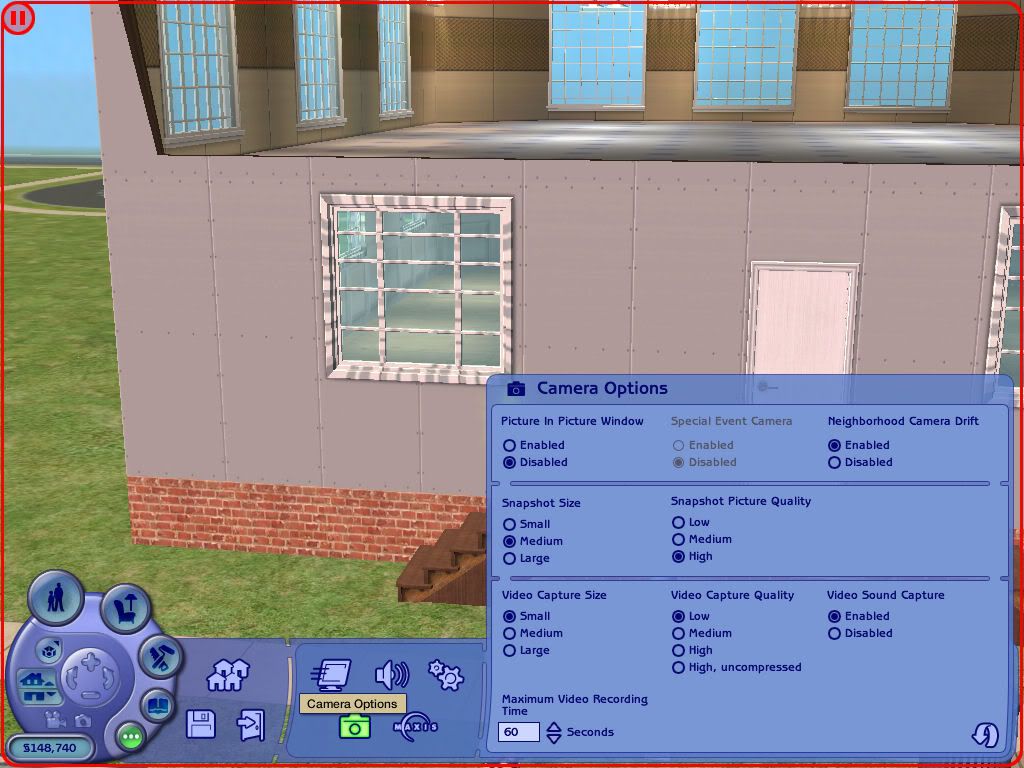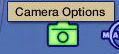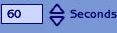Control Panel - контрольная панель в игре - Graphics/Perfomance Options
В контрольной панели вы сможете настроить вашу игру по своему вкусу и возможностям компьютора.
- Основная панель выглядит следующим образом:
Нажатием на кнопку
Optins F5 вы попадаете в основную панель
.
Начнём по-порядку:
- Graphics/Perfomance Options - графические настройки игры
Кнопка,где изображается
монитор Здесь есть несколько вариантов:
Shadows - отображение теней в игре.
Off - выключить совсем
Medium - поставить на среднее значение
High - высшая степень чёткости теней
Lighting - освещение.
Low - низкая степень освещения
Medium - поставить на среднее значение
High - высшая степень освещения
Graphic Effects - графические возможности, чёткость изображения.
Low - низкая графика (для маломощных компьюторов рекомендуется)
Medium - поставить на среднее значение (маломощние, средние компьюторы)
High - высокая графика, чёткость (на мощных компьюторах работает отлично. Также рекомендуется включать эту опцию и для маломощных компьюторов, когда вы делаете скрины, фотографии, видео в игре)
Sim/Object Detail - чёткость, детальность отображения самих симов, скинов и объектов в игре.
Low - низкая графика (для маломощных компьюторов рекомендуется)
High - высокая графика, чёткость (на мощных компьюторах работает отлично. Так же рекомендуется включать эту опцию и для маломощных компьюторов, когда вы делаете скрины, фотографии, видео в игре)
Texture Detail - чёткость изображения текстур (материала)
Low - низкая графика (для маломощных компьюторов рекомендуется)
Medium - поставить на среднее значение (маломощние, средние компьюторы)
High - высокая графика, чёткость (на мощных компьюторах работает отлично. Так же рекомендуется включать эту опцию и для маломощных компьюторов, когда вы делаете скрины, фотографии, видео в игре)
Reflections - отражение, касается всех зеркал и предметов которые были переделаны из зеркал.
Off - выключить (симы и предметы в зеркалах не будут отражаться. Для маломощных компьюторов)
On - включить (полное отражение всего,что находится перед зеркальной поверхностью)
Screen size - разрешение экрана, т.е. размер вашего монитора.
Основными являются
800х600 и
1024х768. Вы сможете легко выяснить какой размер вашего монитора,зайдя в
Display Properties (Пройдите по ссылке на вашем компьюторе
Control Panel --> Display)
Refresh Rate - частота обновления монитора.
Проще говоря - это число обновлений или перерисовки экрана за одну секунду. Эта величина обычно указывается в Гц (Герцах) или циклах в секунду. Частота 60 Гц соответствует обновлению 60 раз в секунду.Узнать частоту обновления вы сможете через
Display Properties (Пройдите по ссылке на вашем компьюторе
Control Panel --> Display затем нажимаете
Advanced и попадаете в
Plug and Play Monitor. В данном меню вы увидете какова частота обновления вашего монитора, соответственно выберете в игре нужную опцию
UI Transparency - прозрачность контрольной панели
Off - выключить
On - включить
Use Square Pixels - чёткость изображения (квадратная пиксилизация)
Off - выключить
On - включить (если нечёткое изображение)
Object Hiding - скрытие объектов.
Off - выключить скрытие объектов (будут видны со второго этажа дома, например)
On - включить скрытие объектов (соответственно не будут видны)
Чтобы зафиксировать изменения в настройках нажмите
Apply Changes внизу на панели.
Если вы хотите сделать настройки стандартными - нажмите
Default Settings